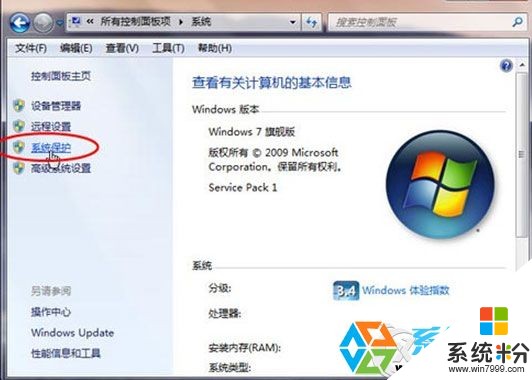今天給大家帶來win7旗艦版係統如何找回誤刪文件。,win7旗艦版係統怎樣找回誤刪文件。,讓您輕鬆解決問題。
在使用Win7旗艦版操作係統的過程中,很多朋友都有誤刪得要文件的經曆,如果文件無關重要,誤刪後一般就不去管它了,如果被誤刪的文件對於你十分重要,那麼我們也應該在有限的條件下盡量去找回誤刪的文件,下麵小編介紹幾種找回誤刪文件的技巧。
win7如何找回誤刪文件?win7係統文件誤刪怎麼找回?
一、刪除的時候沒有清空回收站,或者沒有使用Shift+del來刪除的
這種情況通常我們都可以在回收站裏找回你誤刪的文件,打開回收站找到你刪除的文件,右鍵點擊還原即可,這個是win7係統的一個小功能,不過還是有很多普通用戶不知道。
二、誤刪文件後還清空了回收站
有些用戶不小心刪除了重要文件,還順手清空了回收站,這時我們就無法看到我們要恢複的文件了,好消息是其實文件還存在我們的磁盤中,隻要你的電腦還沒有進行其他磁盤操作,很有可能可以找回來。
操作方法:
點擊開始菜單——運行——輸入regedit回車,打開注冊表編輯器後依次展開HKEY_LOCAL_MACHIME/SOFTWARE/microsoft/WINDOWS/CURRENTVERSION /EXPLORER/DESKTOP/NemeSpace
然後在左邊空白處點擊“新建”,選擇“主鍵”,命名為“645FFO40—5081—101B—9F08—00AA002F954E”,再把右邊的“默認”主鍵的鍵值設為“回收站”,退出注冊表。 然後重啟win7係統一般就可以看到你誤刪的文件了。
三、通過係統還原來找回你的誤刪文件
很多朋友都知道,在win7旗艦係統中有一個係經保護功能,如果你誤刪文件所在磁盤開啟了保護功能是可以恢複被刪除的文件的。
操作方法:
1、右鍵點擊桌麵“計算機”圖標選擇屬性;
2、在“係統屬性”界麵,選擇“係統保護”選項;
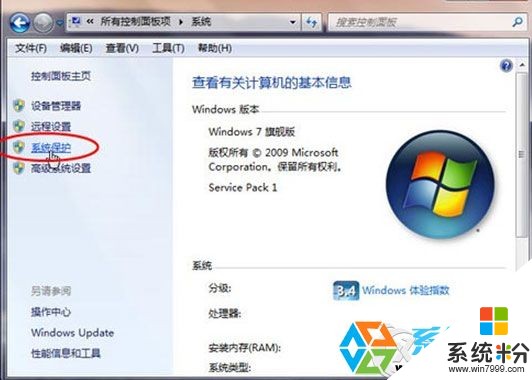
3、在“係統保護”裏,根據需要選擇“還原係統設置和以前版本文件”或“僅還原以前版本文件”,選擇適當的磁盤空間使用量以供備份文件使用。點擊“確定”即可。
四、如果上麵幾個方法都不能找回你刪除的文件,你還可以通過使用數據恢複類軟件嚐試恢複誤刪文件,比如 EasyRecovery、Finddata 等專業的數據恢複軟件。
win7旗艦版係統找回誤刪文件的幾個技巧就分享到這裏,數據無價,所以大家在進行刪除操作的時候要一定要慎重,重要文件記得常備份。
以上就是win7旗艦版係統如何找回誤刪文件。,win7旗艦版係統怎樣找回誤刪文件。教程,希望本文中能幫您解決問題。